Autorius:
Alice Brown
Kūrybos Data:
25 Gegužė 2021
Atnaujinimo Data:
1 Liepos Mėn 2024
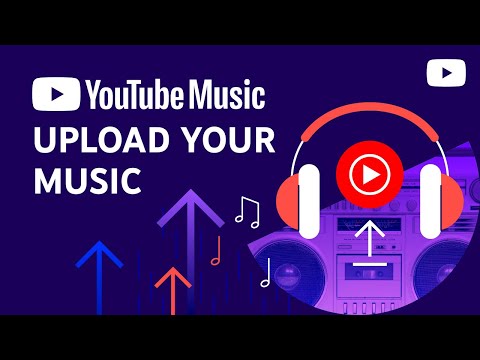
Turinys
- Žingsniai
- 1 dalis iš 3: Kaip įdiegti VLC
- 2 dalis iš 3: Kaip padaryti, kad VLC būtų pagrindinis vaizdo grotuvas
- 3 dalis iš 3: Kaip paleisti DVD diską
- Patarimai
- Įspėjimai
Šis straipsnis parodys, kaip paleisti DVD savo „Windows“ kompiuteryje. Deja, „Windows Media Player“ nepalaiko DVD diskų „Windows 8“ ir 10 versijose; tai reiškia, kad turite naudoti nemokamą VLC medijos leistuvą.
Žingsniai
1 dalis iš 3: Kaip įdiegti VLC
 1 Atidarykite VLC svetainę. Kompiuterio žiniatinklio naršyklėje eikite į https://www.videolan.org/vlc/download-windows.html. Bus atidarytas VLC atsisiuntimo puslapis.
1 Atidarykite VLC svetainę. Kompiuterio žiniatinklio naršyklėje eikite į https://www.videolan.org/vlc/download-windows.html. Bus atidarytas VLC atsisiuntimo puslapis.  2 Spustelėkite Atsisiųskite VLC. Tai oranžinis mygtukas dešinėje puslapio pusėje.
2 Spustelėkite Atsisiųskite VLC. Tai oranžinis mygtukas dešinėje puslapio pusėje.  3 Palaukite, kol VLC atsisiųs. Diegimo failo atsisiuntimas prasidės per 10 sekundžių; jei ne, spustelėkite oranžinę nuorodą „spustelėkite čia“ puslapio viršuje, kad pradėtumėte atsisiuntimą rankiniu būdu.
3 Palaukite, kol VLC atsisiųs. Diegimo failo atsisiuntimas prasidės per 10 sekundžių; jei ne, spustelėkite oranžinę nuorodą „spustelėkite čia“ puslapio viršuje, kad pradėtumėte atsisiuntimą rankiniu būdu.  4 Dukart spustelėkite VLC diegimo programą. Jį rasite atsisiuntimų aplanke.
4 Dukart spustelėkite VLC diegimo programą. Jį rasite atsisiuntimų aplanke.  5 Spustelėkite Taipkai raginama. Atsidarys VLC diegimo programos langas.
5 Spustelėkite Taipkai raginama. Atsidarys VLC diegimo programos langas.  6 Įdiekite VLC. VLC diegimo programos lange apatiniame dešiniajame lango kampe spustelėkite Pirmyn, tada, kai diegimas bus baigtas, spustelėkite Baigti. Dabar padarykite VLC pagrindiniu vaizdo grotuvu.
6 Įdiekite VLC. VLC diegimo programos lange apatiniame dešiniajame lango kampe spustelėkite Pirmyn, tada, kai diegimas bus baigtas, spustelėkite Baigti. Dabar padarykite VLC pagrindiniu vaizdo grotuvu.
2 dalis iš 3: Kaip padaryti, kad VLC būtų pagrindinis vaizdo grotuvas
 1 Atidarykite pradžios meniu
1 Atidarykite pradžios meniu  . Spustelėkite „Windows“ logotipą apatiniame kairiajame ekrano kampe.
. Spustelėkite „Windows“ logotipą apatiniame kairiajame ekrano kampe.  2 Pasirinkite Parinktys "
2 Pasirinkite Parinktys "  . Spustelėkite krumpliaračio formos piktogramą meniu Pradėti apatiniame kairiajame kampe. Atsidarys nustatymų langas.
. Spustelėkite krumpliaračio formos piktogramą meniu Pradėti apatiniame kairiajame kampe. Atsidarys nustatymų langas.  3 Spustelėkite Programos. Tai yra parinktis nuostatų lange.
3 Spustelėkite Programos. Tai yra parinktis nuostatų lange.  4 Spustelėkite Numatytosios programos. Šią parinktį rasite kairėje programų skilties pusėje.
4 Spustelėkite Numatytosios programos. Šią parinktį rasite kairėje programų skilties pusėje.  5 Slinkite žemyn iki vaizdo grotuvo skilties. Jis yra puslapio apačioje.
5 Slinkite žemyn iki vaizdo grotuvo skilties. Jis yra puslapio apačioje.  6 Spustelėkite dabartinį vaizdo grotuvą. Ši parinktis yra skiltyje „Vaizdo grotuvas“ ir turėtų būti „Filmai ir TV“. Bus atidarytas meniu.
6 Spustelėkite dabartinį vaizdo grotuvą. Ši parinktis yra skiltyje „Vaizdo grotuvas“ ir turėtų būti „Filmai ir TV“. Bus atidarytas meniu.  7 Spustelėkite VLC . Šią parinktį rasite meniu. Dabar VLC bus pagrindinis vaizdo grotuvas, kuriame bus galima žiūrėti DVD.
7 Spustelėkite VLC . Šią parinktį rasite meniu. Dabar VLC bus pagrindinis vaizdo grotuvas, kuriame bus galima žiūrėti DVD.
3 dalis iš 3: Kaip paleisti DVD diską
 1 Leiskite DVD diską automatiškai. Įdėkite DVD į kompiuterio optinį įrenginį - diskas automatiškai atsidarys VLC. Jei ne, nustatykite VLC (įsitikinkite, kad VLC uždarytas):
1 Leiskite DVD diską automatiškai. Įdėkite DVD į kompiuterio optinį įrenginį - diskas automatiškai atsidarys VLC. Jei ne, nustatykite VLC (įsitikinkite, kad VLC uždarytas): - Įdėkite DVD diską į kompiuterio optinį įrenginį.
- Apatiniame dešiniajame ekrano kampe spustelėkite „Pasirinkite, ką daryti su DVD“.
- Išskleidžiamajame meniu viršutiniame dešiniajame ekrano kampe spustelėkite Leisti DVD. Dabar DVD automatiškai atsidarys VLC.
 2 Atidarykite „Pradėti“
2 Atidarykite „Pradėti“  . Spustelėkite „Windows“ logotipą apatiniame kairiajame ekrano kampe. Jei sistema nepraneš jums, kad įdėjote DVD diską į DVD diskų įrenginį, šiame DVD lange pasirinkite DVD ir nustatykite, kad diskas būtų automatiškai paleistas naudojant VLC.
. Spustelėkite „Windows“ logotipą apatiniame kairiajame ekrano kampe. Jei sistema nepraneš jums, kad įdėjote DVD diską į DVD diskų įrenginį, šiame DVD lange pasirinkite DVD ir nustatykite, kad diskas būtų automatiškai paleistas naudojant VLC.  3 Atidarykite „Explorer“ langą
3 Atidarykite „Explorer“ langą  . Meniu Pradėti apatiniame kairiajame kampe spustelėkite aplanko formos piktogramą.
. Meniu Pradėti apatiniame kairiajame kampe spustelėkite aplanko formos piktogramą.  4 Spustelėkite Šis kompiuteris. Šią parinktį rasite kairėje „File Explorer“ lango pusėje. Atsidaro šio kompiuterio langas.
4 Spustelėkite Šis kompiuteris. Šią parinktį rasite kairėje „File Explorer“ lango pusėje. Atsidaro šio kompiuterio langas. - Norėdami rasti šią parinktį, gali tekti slinkti aukštyn arba žemyn kairėje šoninėje juostoje.
 5 Dešiniuoju pelės mygtuku spustelėkite DVD įrenginio pavadinimą. Lango apačioje esančioje skiltyje „Įrenginiai ir diskai“ pamatysite disko formos piktogramą, pažymėtą „DVD“. Dešiniuoju pelės mygtuku spustelėkite šią piktogramą, kad atidarytumėte meniu.
5 Dešiniuoju pelės mygtuku spustelėkite DVD įrenginio pavadinimą. Lango apačioje esančioje skiltyje „Įrenginiai ir diskai“ pamatysite disko formos piktogramą, pažymėtą „DVD“. Dešiniuoju pelės mygtuku spustelėkite šią piktogramą, kad atidarytumėte meniu. - Jei pelė neturi dešiniojo mygtuko, spustelėkite dešinę pelės pusę arba spustelėkite dviem pirštais.
- Jei jūsų kompiuteryje yra pelės klavišas (ne pelė), bakstelėkite jį dviem pirštais arba paspauskite apatinę dešinę klaviatūros pusę.
 6 Spustelėkite Žaisti VLC. Ši parinktis yra meniu. Dabar DVD bus automatiškai paleidžiami naudojant VLC.
6 Spustelėkite Žaisti VLC. Ši parinktis yra meniu. Dabar DVD bus automatiškai paleidžiami naudojant VLC. - Norėdami paleisti daugumą filmų, DVD pavadinimo ekrane spustelėkite mygtuką Leisti, Žiūrėti ar panašiai.
Patarimai
- „Windows 7 Home“ (ir naujesnėse) versijose DVD galima leisti „Windows Media Player“. Norėdami tai padaryti, įdėkite DVD į kompiuterį, paleiskite „Media Player“ ir dukart spustelėkite DVD pavadinimą dešinėje srityje (jei atkūrimas neprasideda automatiškai).
- VLC palaiko daugumą „Windows“ versijų (įskaitant XP), tačiau DVD turėsite pasirinkti pačiame VLC grotuve. Norėdami atkurti įterptą DVD diską VLC, spustelėkite Atidaryti diską> Leisti.
Įspėjimai
- Paprastai DVD problemos nėra susijusios su VLC ar „Windows Media Player“, o greičiau su prastos kokybės diskais ar netinkamai veikiančia kompiuterine įranga (optiniu įrenginiu).
- Sistemoje „Windows 10“ DVD negalima leisti naudojant „Windows Media Player“ arba programą „Filmai ir TV“. Taigi, norėdami paleisti DVD, naudokite VLC (arba kitą DVD grotuvą).



